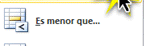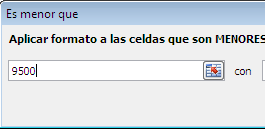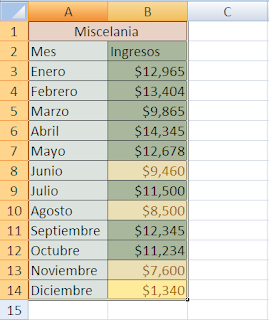Las tablas
dinámicas, que son una gran forma de resumir, analizar, explorar y presentar
los datos.
Paso 1. : Asegúrese que los datos tienen encabezados de columna o encabezados de taba y que no hay ninguna fila en blanco.
Paso 1. : Asegúrese que los datos tienen encabezados de columna o encabezados de taba y que no hay ninguna fila en blanco.
Paso 2. Hacer clic en cualquier celda de rango de celdas.
Paso 3, Ir a Insertar y dar clic en tablas dinámicas
Paso 4. En el cuadro de dialogo
Tablas dinámicas, hacer clic en cualquier diseño para obtener una vista previa
y seleccionar el que se desea.
Paso 5.Haga clic en Aceptar
Paso 5.Haga clic en Aceptar
Enseguida, Excel colocara una tabla dinámica
en una nueva hoja de calculo que muestra la lista de campos que se pueden
organizar
Si desea centrar los datos y organizarlos de la manera que desee, puede filtrar y ordenar la tabla dinámica.
Si desea centrar los datos y organizarlos de la manera que desee, puede filtrar y ordenar la tabla dinámica.